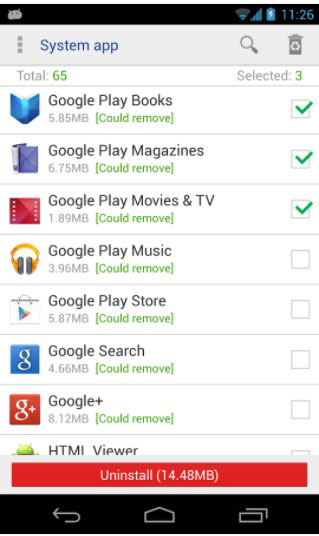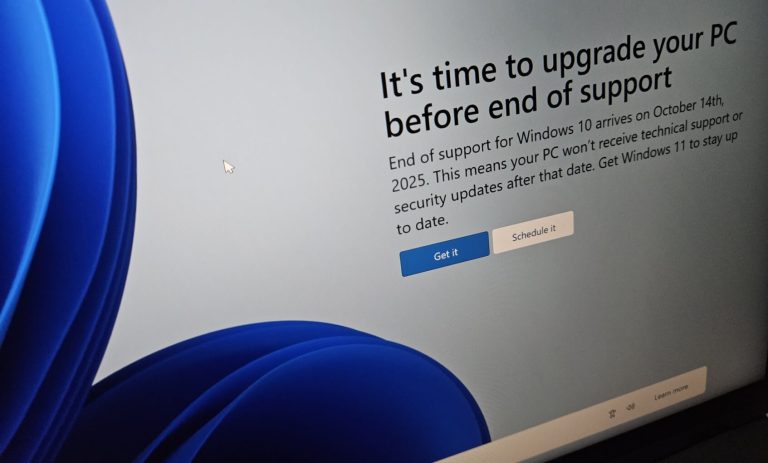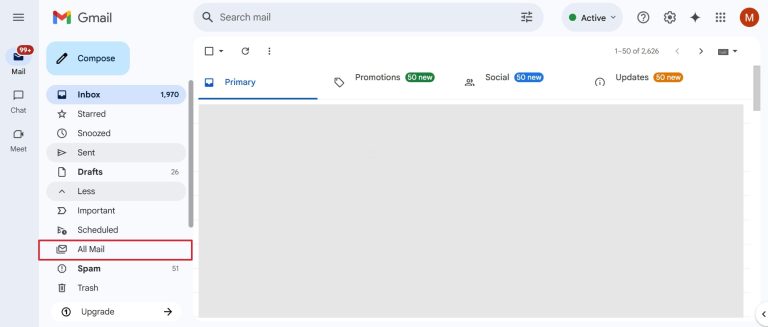Google Playサービスのアンインストール方法
Google Playストアでアプリケーションをダウンロードまたは更新することは、必要なソフトウェアを取得するための迅速な方法であり、プレーストアが正常に実行できない場合、または電話での他のプログラムの操作に影響を与える場合、負荷になります。したがって、現時点では、ほとんどのユーザーは、携帯電話でGoogle Playサービスをアンインストールして、スムーズに機能させることをお勧めします。そして、この記事はあなたにとって良いガイダンスかもしれません。
Google Playのアンインストールの理由と結果
1。Google Playサービスをアンインストールする理由
苦情によると、ユーザーが携帯電話からプレイストアを削除したい理由は似ています。
RELATED: 2025年版 Google Driveで削除されたファイルを復元するための最も便利なガイド
– Google Playアプリは、デバイスのスペースが多すぎるため、ストレージスペースが不十分なため、他のソフトウェアをダウンロードまたは使用できません。
– Google Playエラー491、495、927などのエラーが頻繁に発生し、ユーザーがせっかちになります。
– Android電話の他のアプリケーションは、Google Playストアが間違っていると影響を受けます。
2。Google Playの結果の結果
アンインストールを実行する前に、その後いくつかのトラブルに直面するため、よく考える必要があります。
– Google Playの代わりに他のソースからソフトウェアをダウンロードまたは更新します。これにより、マルウェアや不健康なアプリケーションが携帯電話にもたらされます。
– Googleマップ、Gmail、Google Music、およびGoogle Playサービスにスムーズに関連するその他のソフトウェアを使用できません。
– プレイサービスがAndroidシステムと密接に関連しているため、デバイスの全体的な機能は改ざんされます。
あなたは知りたいかもしれません:
Google Playエラー495を修正する5つのソリューション
Google Playエラー491を修正する方法は?
AndroidでGoogle Playサービスをオフにする方法は?
プレイサービスをアンインストールした結果を知った後、一部のユーザーはアンインストールを実行することをためらうかもしれませんが、それでもデバイスでアプリケーションを使用したくありません。この場合、電話機が通常どおりに実行されるようにアプリケーションを無効にすることを選択でき、ソフトウェアに邪魔されることはありません。
AndroidでGoogle Playサービスをオフにするには、次のことができます。
– 行きます 設定> アプリケーション> 全て 見つけてタップします Google Playサービス オプション。
– 入力するとき アプリ情報 ページ、クリックできます 無効にします 機能をオフにするボタン。そして、タップして確認する必要があります わかりました。
また、この機能をもう一度使用する場合は、上記の手順を繰り返して、機能を元に戻すことができます。
Google Playサービスアプリケーションをアンインストールする方法
それでも携帯電話からGoogle Playを削除したい場合は、携帯電話をルート化してから、サードパーティのソフトウェアをダウンロードして、アンインストールプロセスを達成できるようにする必要があります。
それでは、Android電話でGoogle Playサービスを一緒にアンインストールする方法を見てみましょう!
– 最初はAndroid携帯電話をルートします。
– ルート化プロセスを完了した後、デバイスにアシスタントアプリケーションをダウンロードしてインストールして、サービスをアンインストールするのに役立つ必要があります。 システムアプリの削除。
– ここで、ソフトウェアを起動し、指示を使用してアンインストールします。